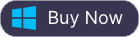Menu
Software de Remoção de DRM do iTunes - Remova DRM do áudio/vídeo do iTunes
A Apple usa DRM para proteger músicas (compradas antes de 2009), audiolivros, filmes, programas de TV, videoclipes e músicas do Apple Music . A tecnologia DRM impede que você acesse seu conteúdo comprado livremente em qualquer dispositivo que desejar. Você só pode aproveitá-los em dispositivos iOS e computadores autorizados com seu ID Apple.
Para aproveitar seu áudio e vídeo do iTunes sem qualquer restrição, a melhor escolha é remover a proteção DRM e convertê-los em arquivos de mídia sem DRM. Para fazer isso, você precisa do software de remoção de DRM do iTunes para remover a proteção DRM de músicas, filmes, programas de TV, audiolivros protegidos por DRM do iTunes e converter os arquivos protegidos por DRM para os formatos muito mais amplamente suportados, incluindo MP3, M4A, MP4, etc.
1. Para remover DRM de músicas, audiolivros e músicas do iTunes M4P do Apple Music, baixe e instale o iTunes DRM Audio Removal para Mac ou o iTunes DRM Audio Removal para Windows .
2. Para remover o DRM de filmes ou programas de TV comprados/alugados pelo iTunes, use a Remoção de Vídeo DRM do iTunes .
Como usar o software iTunes DRM Audio Removal? Aqui está um tutorial passo a passo.
Passo 1: execute Ondesoft iTunes DRM Removal e o iTunes será iniciado automaticamente. A interface é mostrada assim:
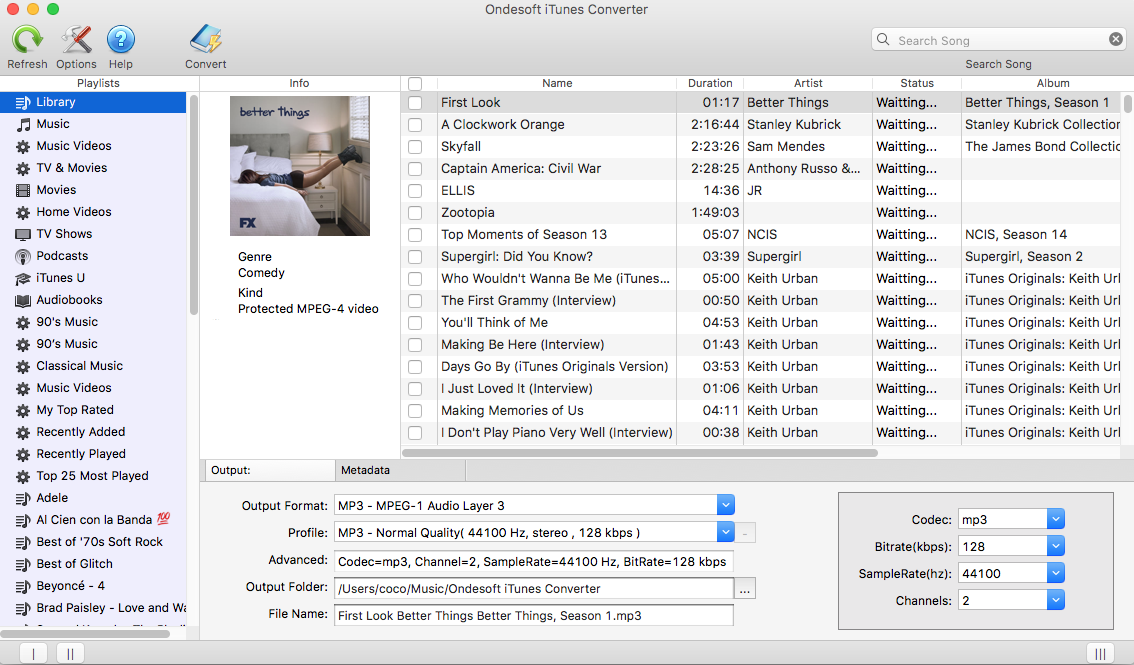
Passo 2: Verifique músicas, audiolivros ou listas de reprodução do Apple Music das quais você deseja remover o DRM.
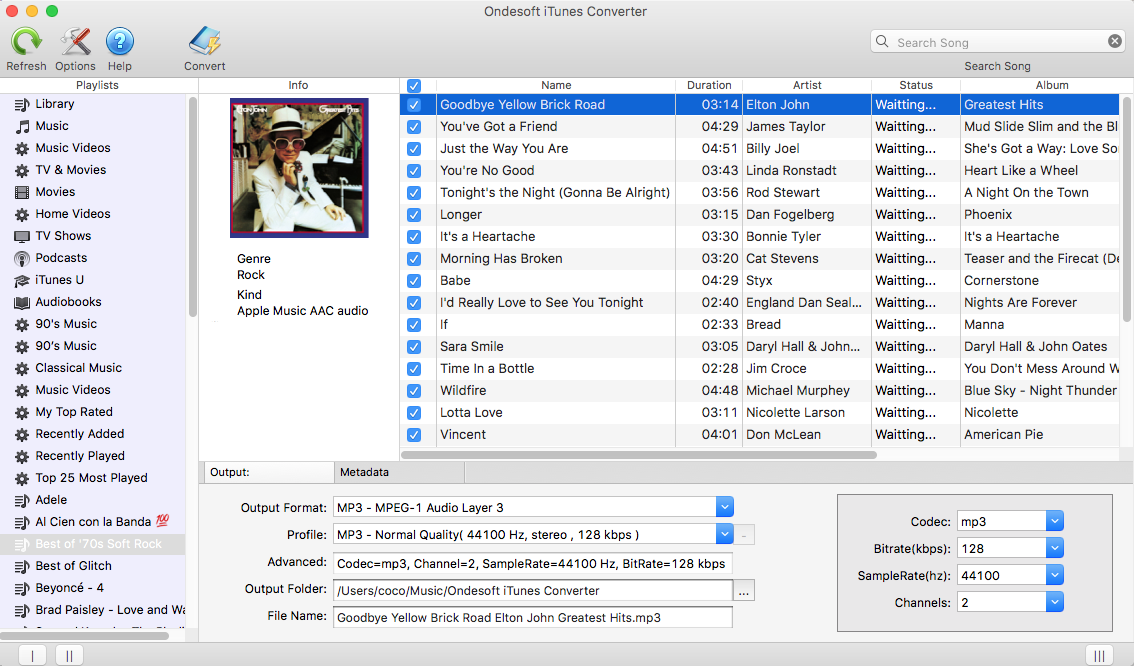
Etapa 3:
personalizar as configurações de saída
Ondesoft iTunes Converter suporta 9 formatos de saída, incluindo MP3, M4A, AC3, AAC, AIFF, AU, FLAC, M4R e MKA. Use perfil pré-projetado (Alta Qualidade, Qualidade Normal ou Baixa Qualidade) ou personalize a taxa de bits/amostra de acordo com suas necessidades. Todos os metadados originais, incluindo Título, Artista, Álbum e Gênero, serão salvos no arquivo de saída. Você também pode alterá-los.
Outras configurações:
Clique no botão Opções na barra de ferramentas para definir a velocidade de conversão, o formato do nome do arquivo de saída, etc.
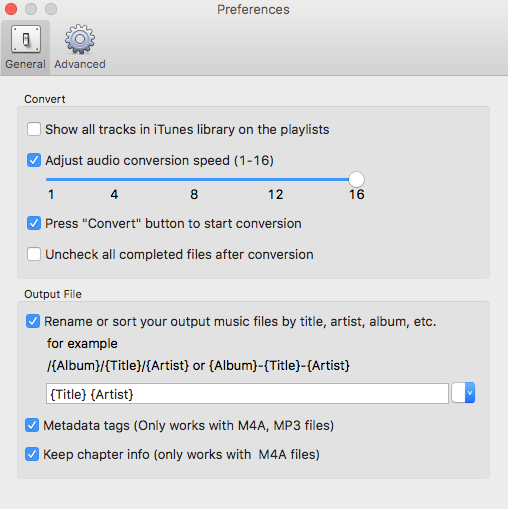
Passo 4: comece a converter
Clique no botão Converter para começar. Sente-se e deixe o Ondesoft iTunes Converter fazer todo o resto. Após a conversão, você pode encontrar todos os arquivos de áudio sem DRM na pasta de saída.
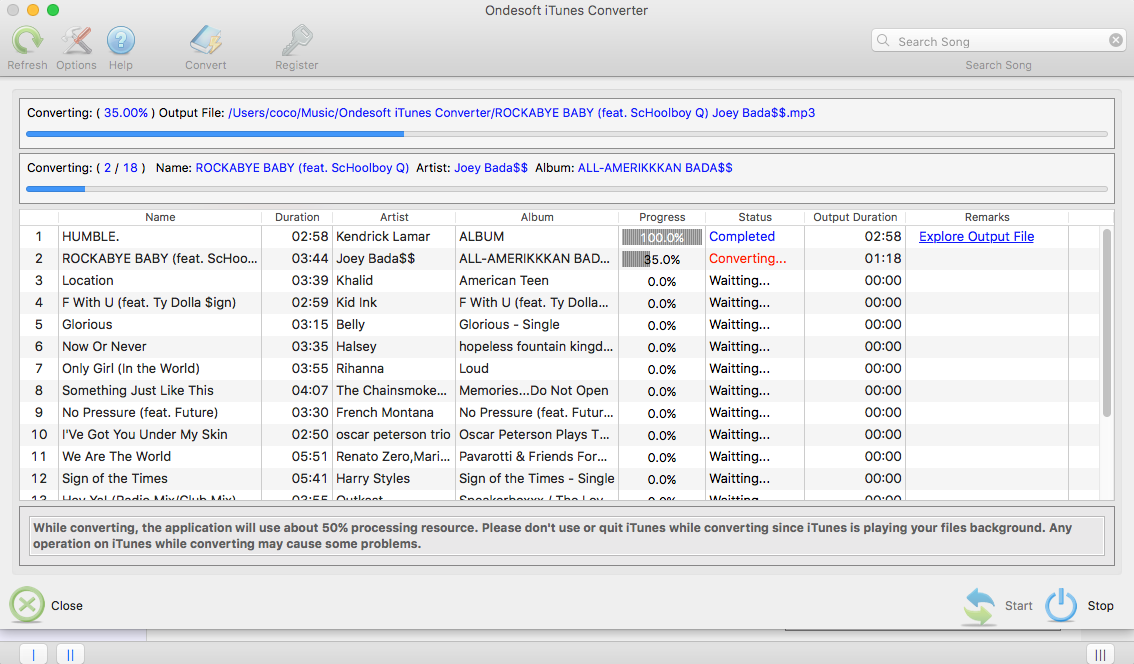
Como usar a Remoção de Vídeo DRM do iTunes? Aqui está um tutorial passo a passo.
Passo 1: execute a Remoção de Vídeo DRM do iTunes e a interface será mostrada como abaixo:
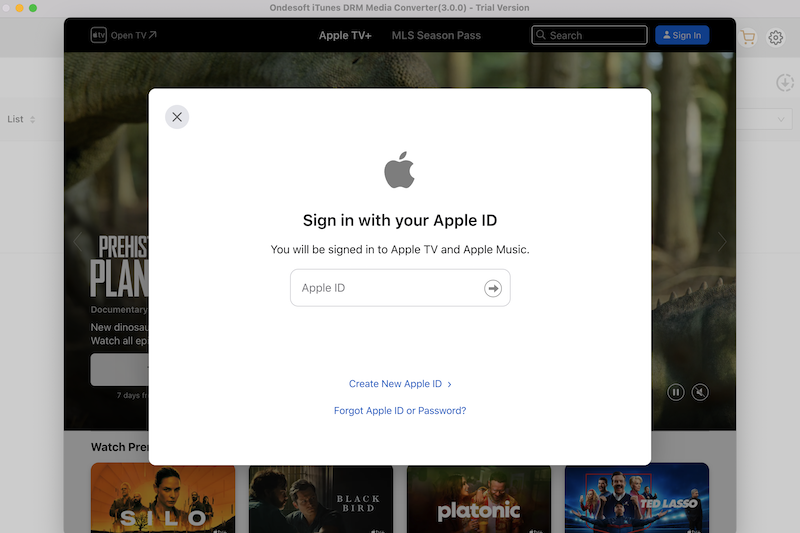
2. Adicione filmes e programas de TV do iTunes
Clique no ícone "adicionar arquivos" para selecionar filmes, programas de TV e videoclipes do iTunes dos quais você deseja remover o DRM. Todos os arquivos m4v disponíveis serão listados:
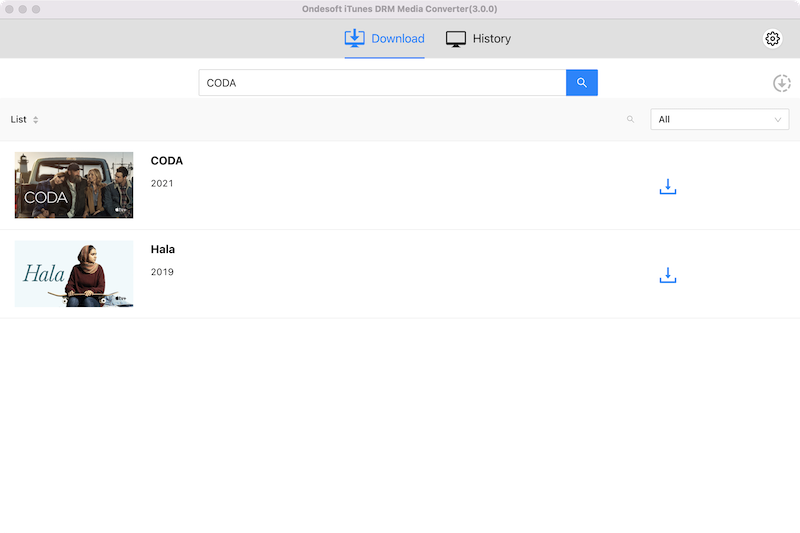
Clique nos arquivos de vídeo que deseja importar e, em seguida, no botão Adicionar.

3. Selecione Faixas de Áudio e Legendas
A Remoção de DRM do iTunes preservará todas as legendas originais e faixas de áudio por padrão. Clique no ícone Engrenagem e desmarque Áudio ou legendas que você não deseja.
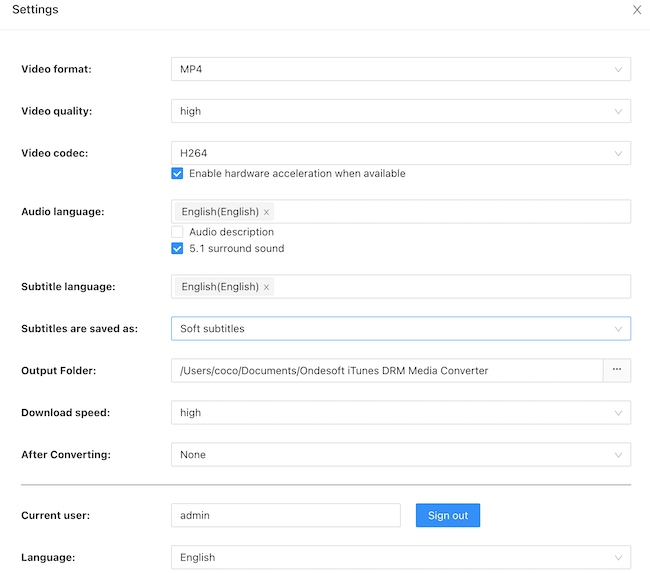
O arquivo M4P de saída será salvo em Documentos - Ondesoft iTunes DRM Media Converter - Convertido por padrão. Você também pode mudá-lo como quiser.
4. Iniciar Conversão
Depois de todas as configurações, clique em "converter". Ondesoft iTunes DRM Removal começa a remover DRM de arquivos de vídeo m4v abaixo. Quando a conversão terminar, você poderá reproduzir o arquivo mp4 de saída com qualquer reprodutor de vídeo ou dispositivos que não sejam da Apple.
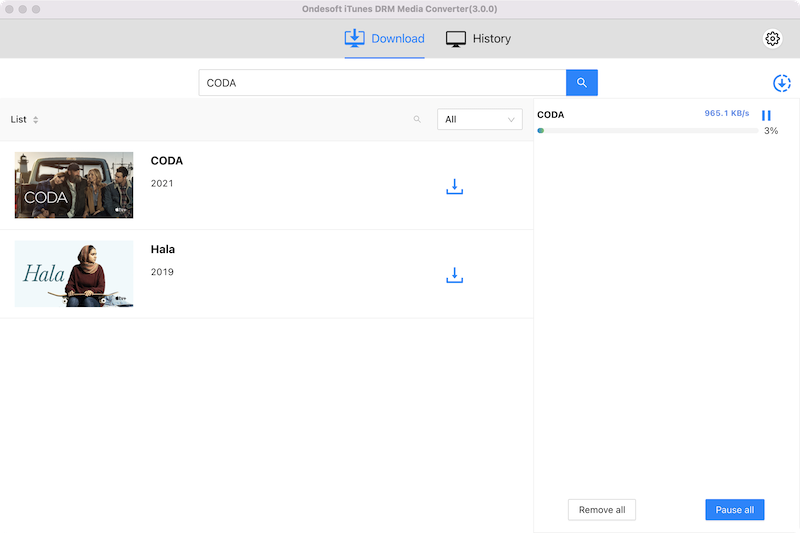
Sidebar
Conversor Ondesoft iTunes
Artigos relacionados
- Como converter músicas, álbuns ou playlists do Spotify para MP3?
- Como transferir músicas M4P do iTunes para o Android?
- Como fazer upload de mídia do iTunes para o Google Play?
- As 3 melhores maneiras de converter M4A para MP3
- Como converter MP3 para M4R?
- iTunes Ripper - Rip músicas, filmes, programas de TV e audiolivros sem DRM do iTunes
- Como reproduzir músicas do iTunes no tablet Samsung
Dicas Ondesoft
Mais >>- Baixe Spotify para mp3
- Obtenha Spotify Premium Grátis
- Jogue Spotify no Apple Watch sem iPhone
- Top 7 Visualizador Spotify
- Downloader de Playlist do Spotify
- Assista Filmes do iTunes na TV
- Conversor Spotify para MP3 Gratuito
- Como converter o arquivo de áudio AAC do iTunes para MP3?
- Como converter Audiolivro Audible para mp3 no Mac?
- Como converter DRM M4B para mp3 no Mac?
- Como converter DRM M4P para mp3 no Mac?
- Como converter músicas drm do iTunes para mp3, aac no Mac?
- Como converter iTunes M4P/M4B/M4A para MP3?
- Como remover DRM da música do iTunes?
- Como transferir a playlist do iTunes para o Spotify?
- Como transferir a lista de reprodução do iTunes para o Android?